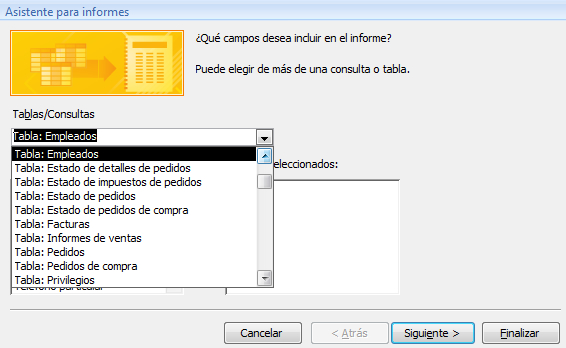ACTIVIDAD 6
Septiembre 19 de 2018
OBJETIVO: Realizar ajustes en los formularios realizados en el tercer periodo si es necesario, rastrear información en Internet sobre los libros, sus autores , las editoriales que los publican y las áreas a las que pertenecen.
ACTIVIDAD
1 Si es necesario terminar los formularios del periodo anterior.
2 Buscar en google información sobre tres libros de cada área de las que ven (ciencia naturales, ciencias sociales, educación física, educación artística, humanidades , matemáticas, tecnología e informática, ética y valores, media técnica), digitalizar dichos datos en el archivo de Excel que se manejo en el periodo anterior en la hoja información.
3 Al tiempo de estar digitando los datos del libros también digitalizar la información de los autores, también las editoriales y las áreas a las que pertenecen.
4 Después de tener toda la información digitalizada en Excel ( libros, áreas, editoriales ) ingresar dichos datos a través de los formularios a cada una de las tablas respectivas.
5 Investigar que son informes en Access y cuales son los pasos para realizar informes en Access 2013, documentarlo en el webnode incluyendo aporte personal, imagen , vídeo y resumen del vídeo.
6 Realizar o hacer los informes en Access a las tablas libro, autor, editorial y área .
SOLUCIÓN:
https://www.dropbox.com/s/v4n01ugrlq70vkm/BD_BIBLIEARM14.accdb?dl=0
5
Los informes de Microsoft Access son resúmenes de la información de la base de datos que puedes consultar en pantalla o mediante el uso de una impresora. Los informes pueden ser una simple lista de los registros de una tabla, o los más complejos que incluyen varias tablas, resumen de totales y tablas o gráficos. Determina qué campos y tablas contienen la información que necesitas, y utilizar el asistente de informes o la ventana de diseño de informes para crear para crearlos.
Crear un informe mediante el Asistente para informes
Puede usar el Asistente para informes para ser más selectivo con los campos que aparecen en el informe. También puede especificar cómo se agrupan y ordenan los datos, y puede usar campos de más de una tabla o consulta, siempre que haya especificado con anterioridad las relaciones entre ellas.
En la pestaña Crear, en el grupo Informes, haga clic en Asistente para informes.
Siga las instrucciones de las páginas del Asistente para informes. En la última, haga clic en Finalizar.
Cuando previsualice el informe, lo verá como aparecerá impreso. También puede aumentar el nivel de zoom para ampliar detalles. Para obtener más información sobre cómo ver e imprimir el informe, consulte la sección Ver, imprimir o enviar el informe como mensaje de correo electrónico.
Nota: Si desea incluir en su informe campos de varias tablas y consultas, no haga clic en Siguiente ni en Finalizar después de seleccionar los campos de la primera tabla o consulta en la primera página del Asistente para informes. Repita los pasos para seleccionar una tabla o consulta y haga clic en los demás campos que desee incluir en el informe. Después, haga clic en Siguiente o Finalizar para proseguir.
COMO CREAR UN INFORME